핫 이슈가 되는 페이스 북/인스타 릴스와 유튜브 쇼츠를 만들기 위한 가장 좋은 방법은 뭘까요? 단 한번에 시선을 사로 잡고, 유저를 머물게 하는 성공적인 영상 콘텐츠의 비결은 바로 “이해하기 쉽고, 정확한” 내용 전달입니다.
이같이 쉽고, 빠른 정보 전달을 위해 가장 확실한 방법은?! 바로 이모티콘(또는 이모지)을 잘 활용하는 겁니다. 백 마디 말보다 한 번의 행동이 더 확실한 것처럼 크리에이터의 감정을 정확하게 전달할 수 있는 이모지 활용 팁을 모두 정리하여 알려 드립니다.
5분 안에 이런 내용을 알려 드려요!
Part 1. 영상 편집에 이모지가 필요한 이유?!
핫 인기 영상에 오르는 인스타/페이스 북 릴스의 가장 큰 특징은 바로 한눈에 알아볼 수 있는 콘텐츠 전달력이라는 걸 이미 말씀 드렸지요? 그래서 릴스 영상을 업로드하기 전에 꼭 페이스 북 이모지를 추가한 편집 작업이 필요합니다.
영상 편집에는 자체 제공하는 페이스 북 이모티콘을 쓸 수 있고, 영상이 본격적으로 시작하기 전에 👀, 🔥,❗같은 이모지로 시선을 확 끌 수 있습니다. 그러니까 본격적인 크리에이터가 되고 싶다면 페이스 북 이모티콘 편집 및 활용법을 꼭 알아 두시길 바랍니다.
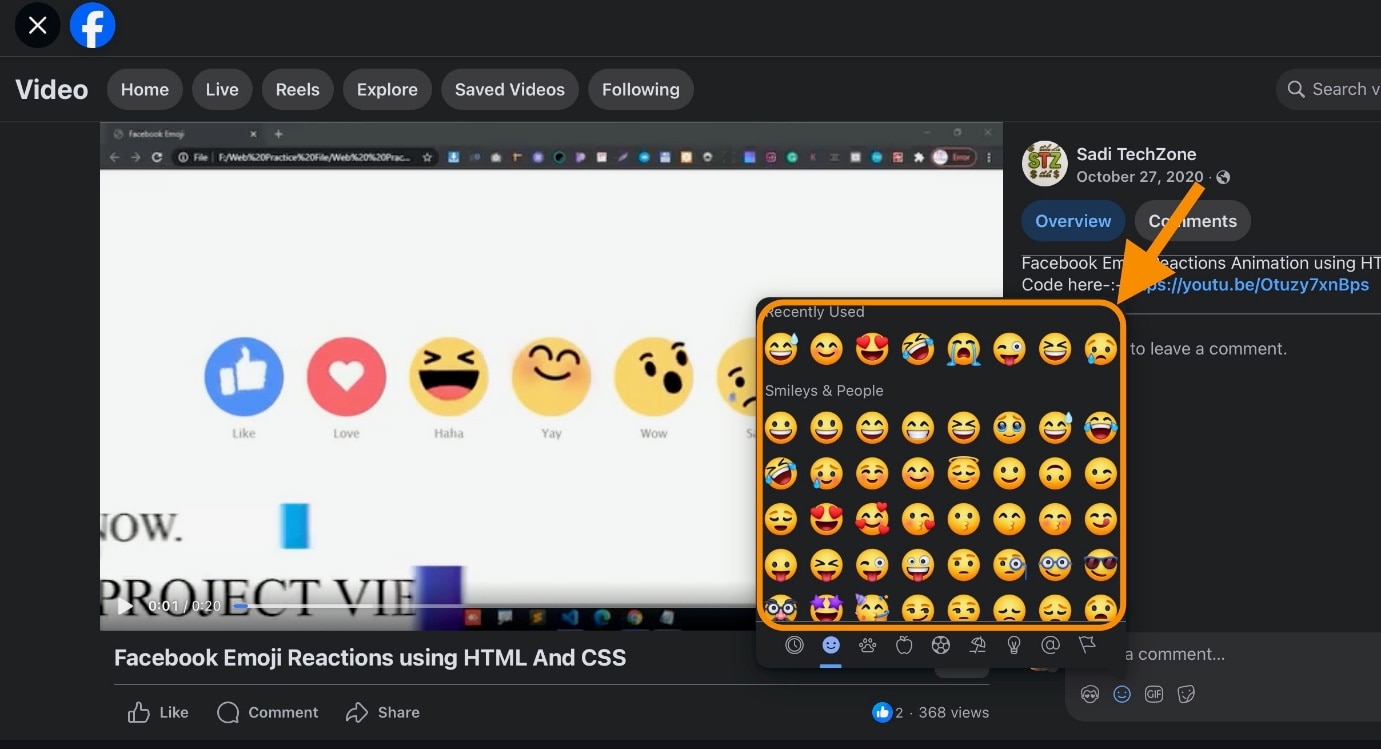
출처:©페이스 북
Part 2. 크리에이티브 에셋 및 AI 편집 팁!
물론 페이스 북 자체 이모티콘을 활용하는 것도 좋지만 전문 영상 편집 프로그램을 쓰면 더 쉽고, 빠르게 다양한 이모지를 포함한 비디오 편집을 할 수 있습니다. 그중에서도 원더쉐어 필모라는 인플루언서들이 가장 많이 쓰는 앱으로, 강력한 AI 편집 기능 및 풍부한 크리에이티브 에셋을 지원합니다.
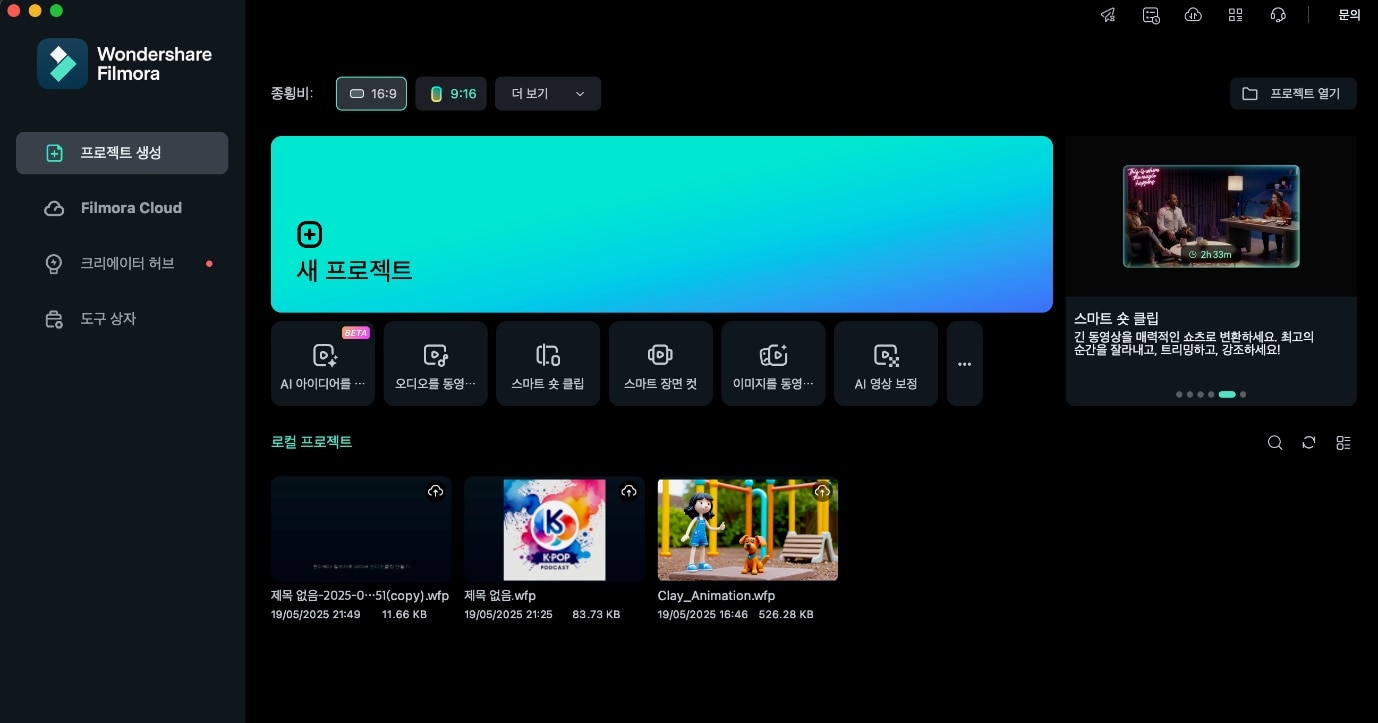
추천 1크리에이티브 에셋 활용
필모라는 프로젝트 편집 메뉴에서 수 천 가지의 스티커 이모티콘을 제공합니다. 최신 트렌드 이모지를 검색하거나, 예능/교육/소셜 미디어 등등 장르별로 적합한 이모지나 스티커 효과를 검색한 후, 간단한 드래그 앤 드롭으로 영상 타임라인에 효과를 추가하면 됩니다.
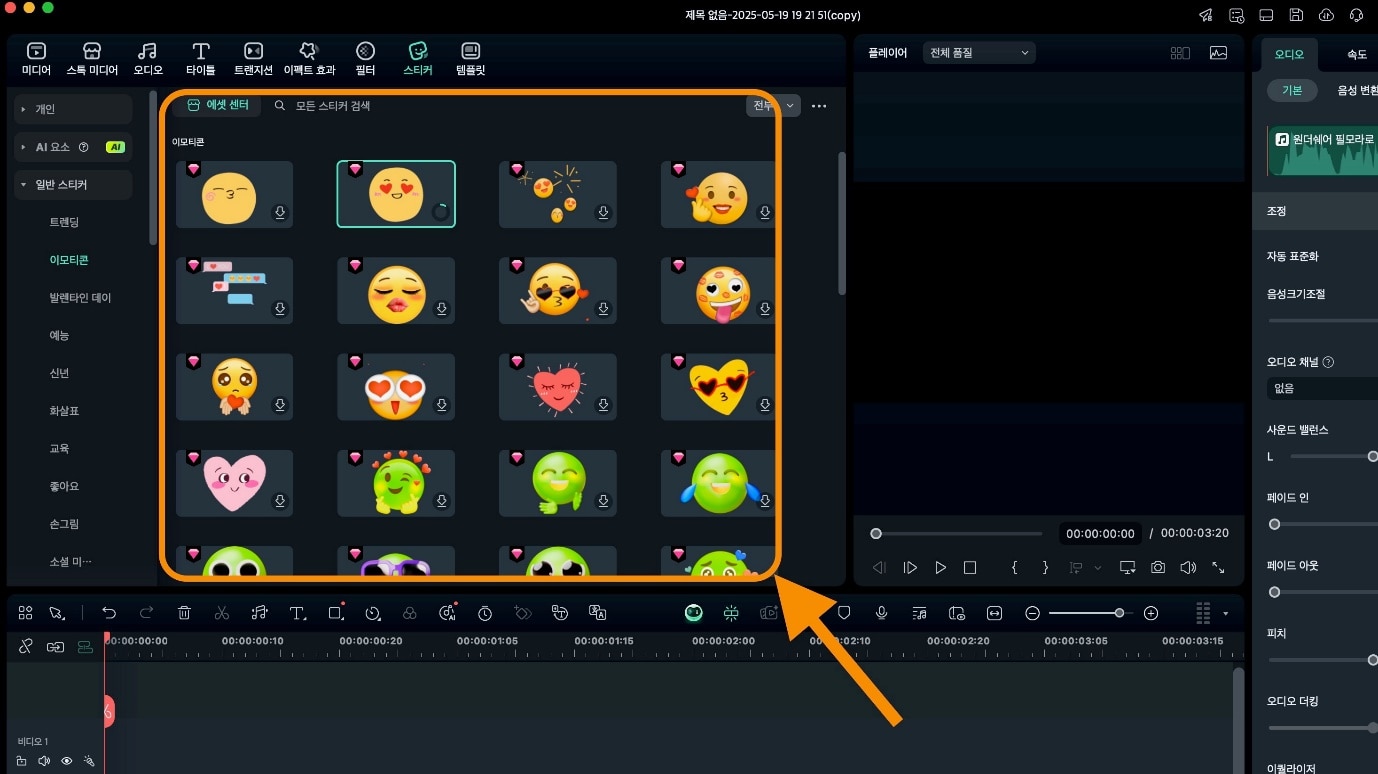
만약 원하는 이모지가 없다면 AI 도구로 직접 만들 수도 있습니다. 일러스트, 벡터, 3D, 스케치, 크리스털 다섯 가지 스타일 중 원하는 걸 선택하고, 원하는 스티커 설명을 입력한 뒤 생성하면 됩니다. AI 요소 도구를 활용하면 여러분의 영상에 쓸 수 있는 이모티콘이 무한대로 늘어날 수 있습니다.
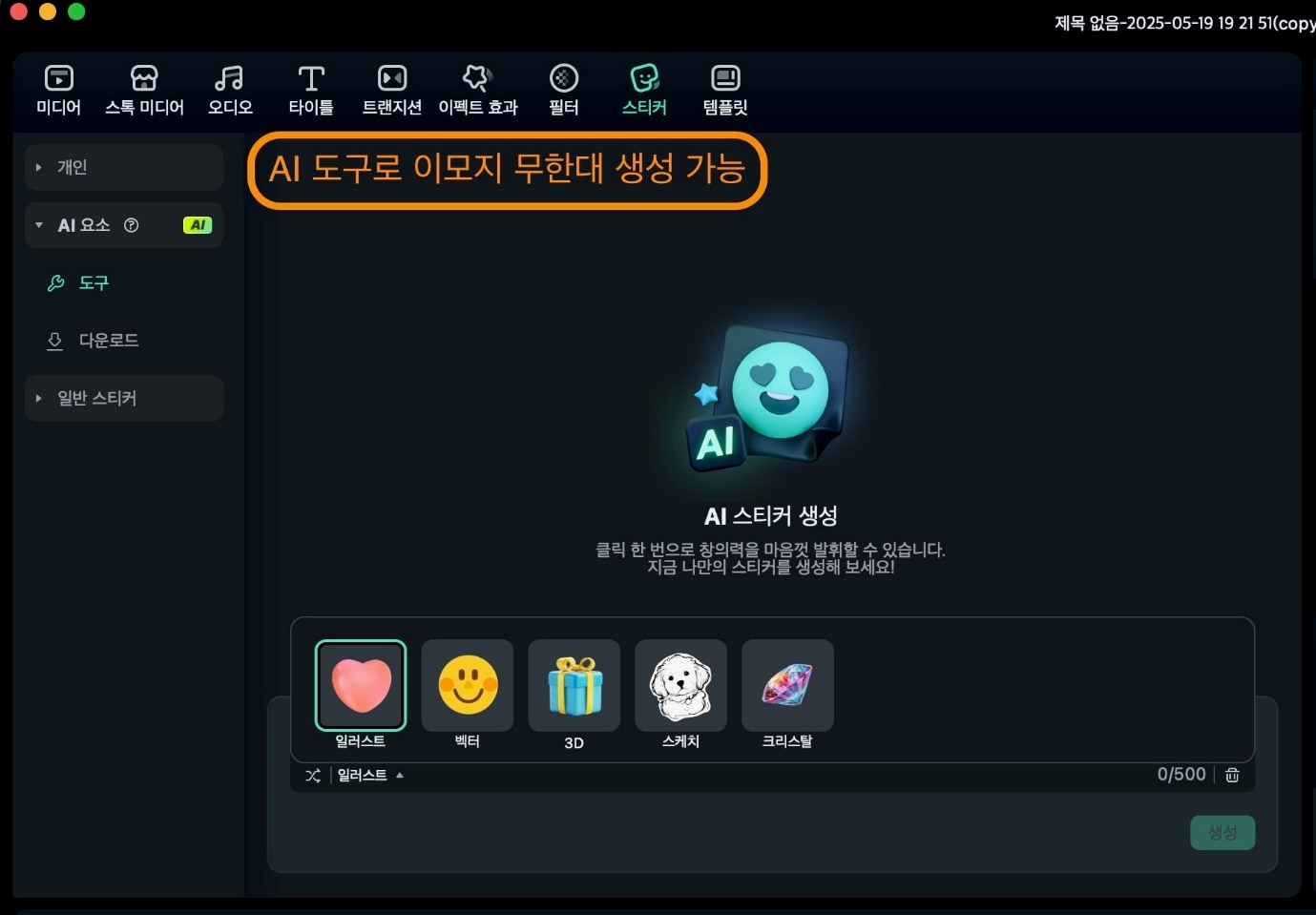
추천 2AI 편집 기능 활용
필모라 최신 버전에서는 도구 상자와 프로젝트 편집 메뉴에서 강력한 AI 편집 기능을 쓸 수 있습니다. 그중 AI스마트 숏 클립은 12GB/240분 이하 영상을 업로드 하면 자동으로 분석한 후, 쇼츠로 만들어 줍니다.
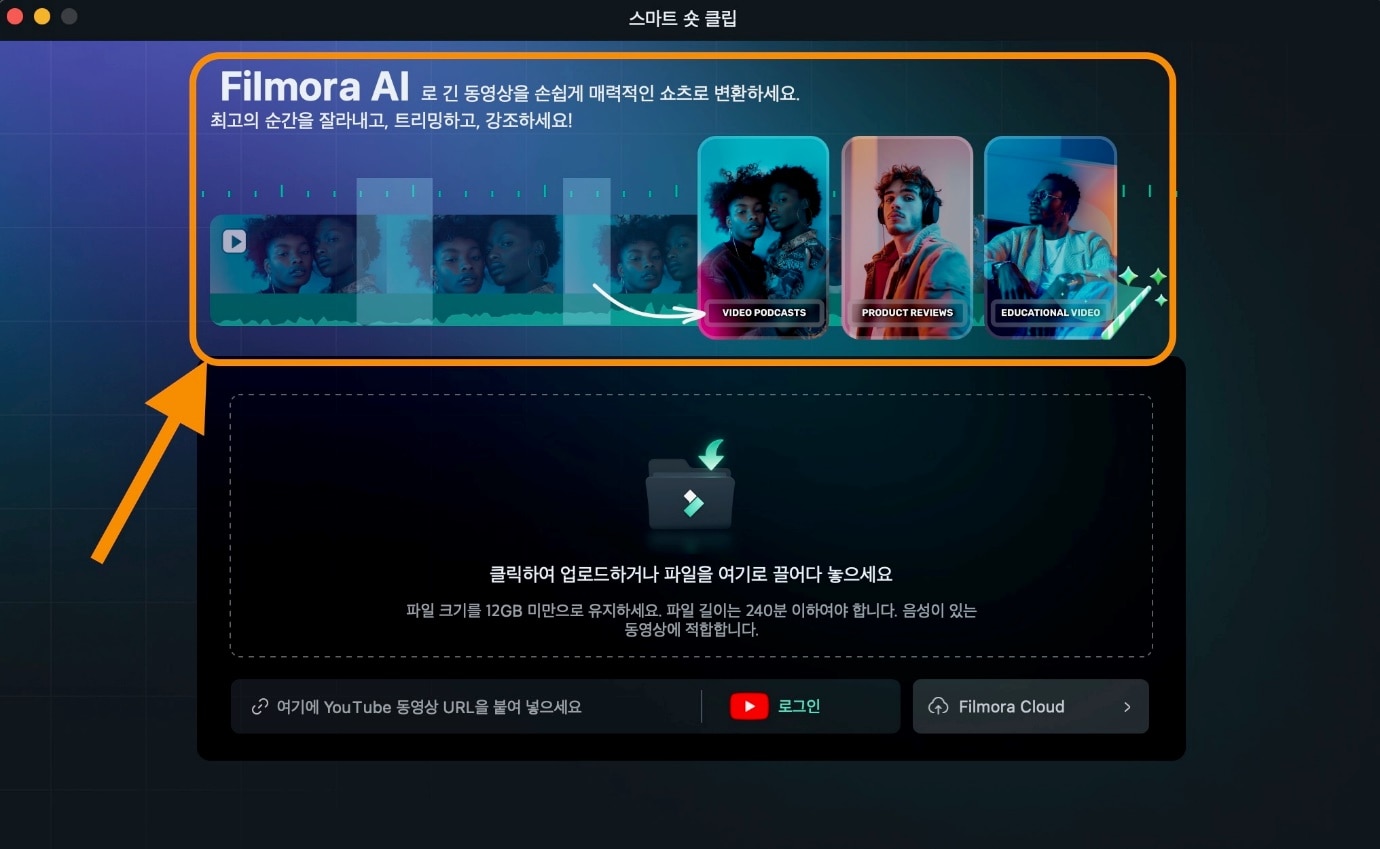
그렇게 생성한 영상에는 AI 자막 및 번역 기능을 활용해 자동으로 음성을 분석, 번역한 후 자막을 생성하고 추가할 수 있습니다.
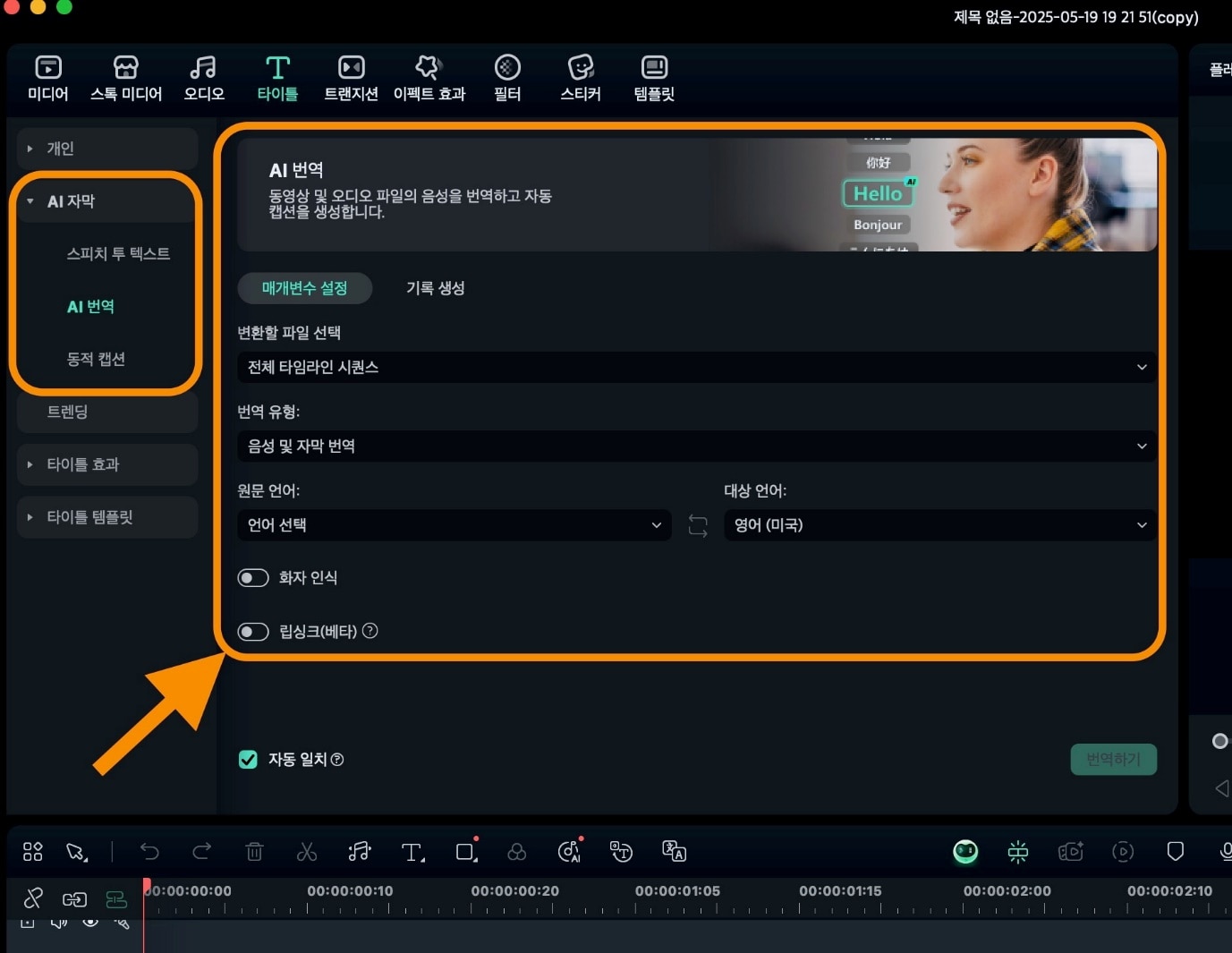
마지막으로 다양한 타이틀 효과와 화면 트랜지션 및 이펙트 효과를 추가하여 이모티콘/자막/화면 효과가 최적화된 영상을 만들 수 있습니다. 물론 이 모든 과정은 마우스 클릭 및 드래그&드롭만으로 가능하므로 초보자도 아주 쉽게 따라할 수 있습니다.
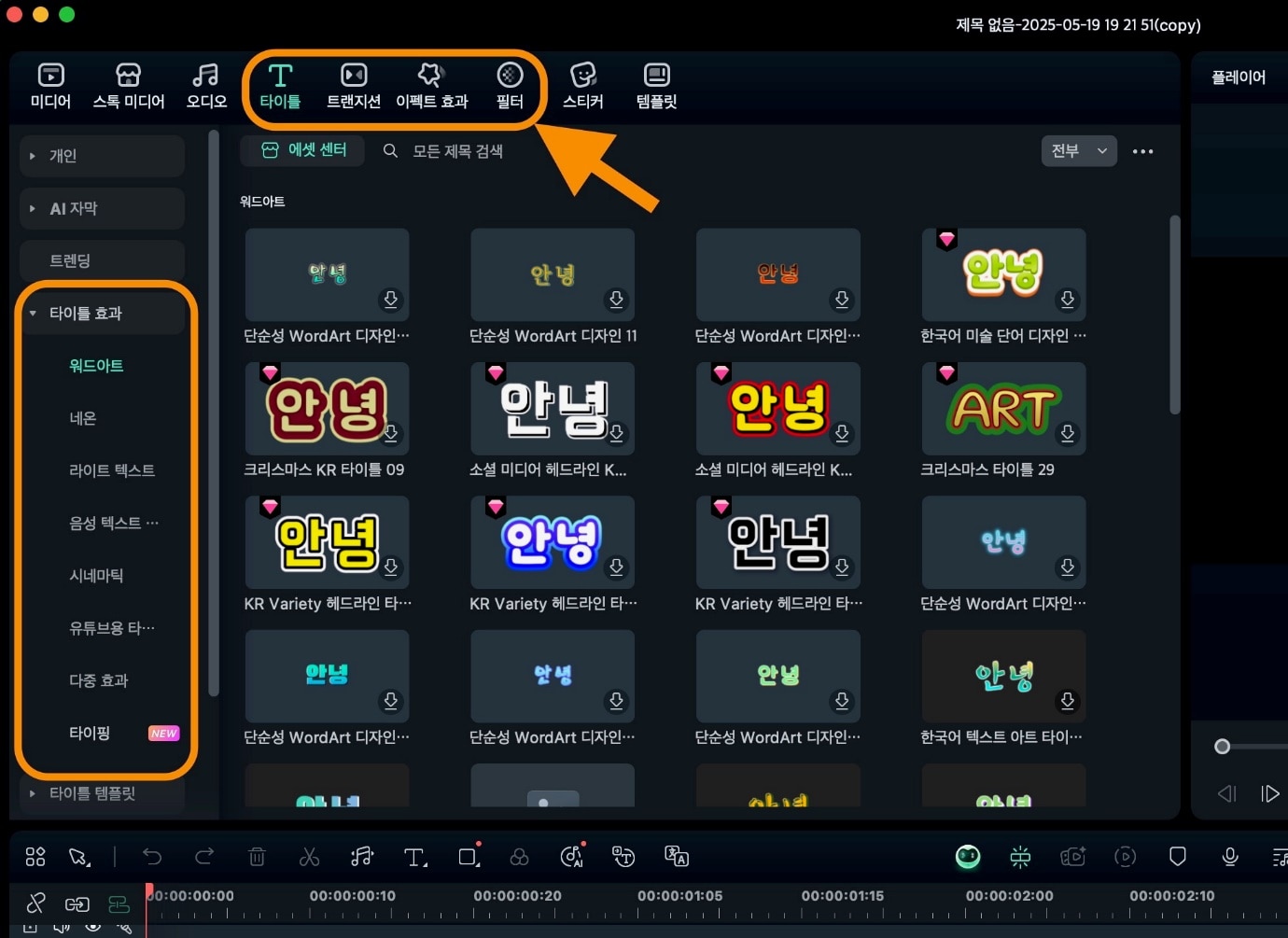
필모라는 윈도우/맥OS(애플 실리콘 포함)를 완벽하게 지원하므로, 직접 사용해 보시길 바라며, 필모라 유튜브 공식 채널을 통해 더 다양한 활용법을 배울 수 있습니다.
Part 3. 성공적인 이모티콘 고르기!
마지막으로 인기 영상 제작을 위한 페이스 북 이모지 선택 꿀팁을 알려 드립니다. 이모티콘/이모지를 선택할 때 가장 중요한 조건은 바로 “시청자 연령대”입니다. 10~20대가 많이 보는 비디오에 오래된 “:)” 텍스트 이모티콘을 넣으면 안되겠지요?!
여기서 다시 한번 원더쉐어 필모라의 진가를 알 수 있습니다. 크리에이트브 에셋과 AI 스티커 도구로 지원하는 무한대의 이모지, 그리고 에셋 센터는 모든 연령대, 목적, 분위기에 맞춘 이모티콘과 효과를 찾아서 쓸 수 있도록 해주기 때문입니다.
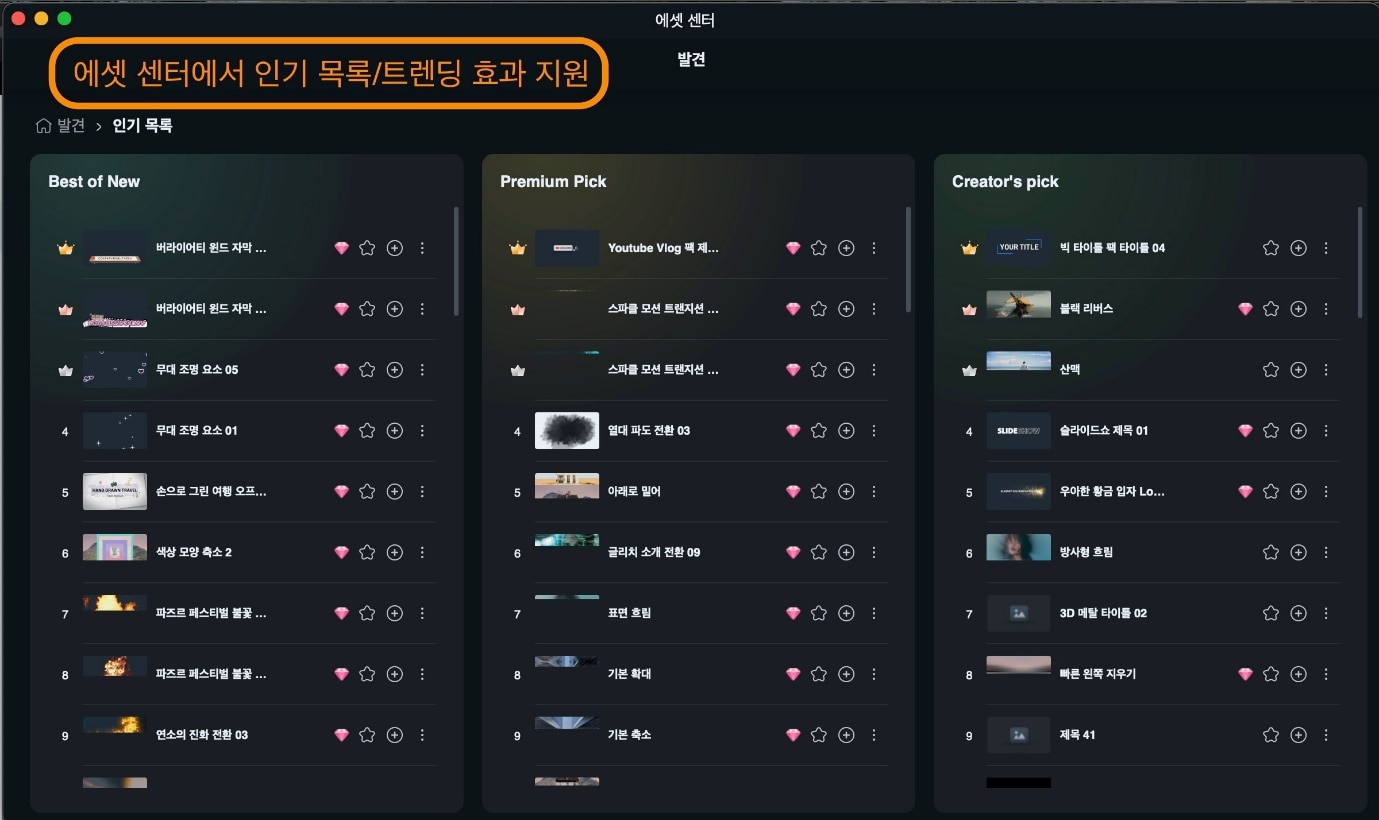
결론
오늘은 유튜브 쇼츠나 인스타/페이스 북 릴스 편집 시 이모티콘의 효과는 무엇인지, 그리고 성공적인 영상 제작을 위한 페이스 북 이모지 편집/활용 팁은 무엇인지 한눈에 볼 수 있도록 알려 드렸습니다.
무엇보다 원더쉐어의 강력한 편집 프로그램을 활용하면 더 멋진 페이스 북 이모지 편집 및 활용을 할 수 있으므로 꼭 멋진 영상 콘텐츠에 도전해 보시길 바라겠습니다!
FAQ. 자주 묻는 질문
-
마지막으로 검색 엔진에서 ‘자주 묻는 질문’을 중심으로 궁금증을 풀어 보겠습니다.
-
질문 1. 필모라를 돌릴 때 인터넷 연결이 필요한가요?
예, 필모라의 크리에이티브 에셋이나 일부 AI 기능을 원활한 프로그램 구동을 위해 네트워크 연결이 필요합니다. 특히 에셋은 최초 사용 시에 원하는 걸 선택 후 다운로드 받아야 하므로 인터넷이 필수입니다. -
질문 2. 동영상 이모지는 뭔가요?
동영상 이모지는 쉽게 생각해 일반적으로 많이 쓰던 움짤 또는 움직이는 GIF 애니메이션이라고 이해하면 됩니다. 단순한 2D/정지 영상 이모티콘보다 조금씩 움직이는 영상 이모티콘을 활용하면 더 풍부한 감정 표현 및 전달을 할 수 있습니다. -
질문 3. 아이폰과 갤럭시 이모티콘을 공유할 수 있나요?
아니요, 아이폰이나 갤럭시처럼 서로 다른 OS 환경(iOS 및 안드로이드)에서는 똑같은 이모티콘(예를 들어 스마일)이라고 해도 조금씩 그림이나 표현이 다릅니다. 따라서 아이폰 사용자가 기본 이모티콘으로 갤럭시 사용자에게 문자를 보내면 조금 다른 느낌이 될 수도 있습니다.





